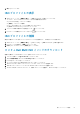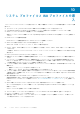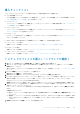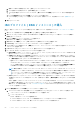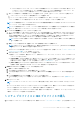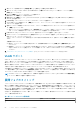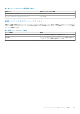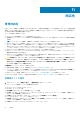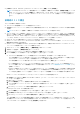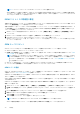Users Guide
メモ: システム ロックダウン モードは iDRAC9 ベースのサーバーのみに適用されます。
WBEM 非対応ホストが存在する場合は、WBEM サービスの有効化に失敗する原因となるそれらのホストの状態を手動で修正し
てください。エラー状態は、ユーザー ログに表示することで修正ができます。OMIVV を有効にし、インベントリー中にこれらの
ホストに対して WBEM サービスを有効にします。
iDRAC ライセンスの対応性の修正
互換性のある iDRAC ライセンスは、ホストの対応性基準の 1 つです。ホストに互換性のある iDRAC ライセンスがない場合、それら
のホストは[管理対応性]ページで非対応ホストとしてリストされます。
任意の非対応ホストをクリックすると、iDRAC の有効期限、ライセンス タイプ、ライセンスの説明などの詳細が表示されます。ホ
スト認定資格プロフィールに関連付けられたホストのいずれかの iDRAC の対応状態が[非対応]または[不明]の場合には、[イ
ンベントリーを実行]リンクがアクティブになります。
1. iDRAC ライセンスの対応を修正するには、OMIVV ホーム ページで、[対応性と導入] > [対応性] > [管理対応性]の順にク
リックします。
2. iDRAC ライセンスが非対応であるホストを選択し、[iDRAC ライセンスの更新]をクリックします。
3. Dell Digital Locker にログインし、新しい iDRAC ライセンスにアップデートまたは購入します。
iDRAC ライセンスのインストール後、ホスト用にインベントリー ジョブを実行し、インベントリー ジョブが正常に完了した後
で、このページに戻ります。
OEM サーバのサポート
OEM サーバは、PowerEdge サーバと同様の機能やポートフォリオを提供する Dell EMC パートナーが提供しています。
● OMIVV 4.3 以降では、OEM ラック サーバーがサポートされています。
● [OEM ホストの追加]ウィザードを使用して、OEM サーバーを追加します。OEM ホストの追加に関する詳細については、「OEM
ホストの追加 、p. 70」を参照してください。
メモ: WBEM サービスが OEM ホストですでに有効になっていて、vCenter に追加されている場合は、デフォルトで OMIVV
が OMIVV 管理対象リストにこれらの OEM サーバーを追加します。ホストをホスト認定資格プロフィールに関連付けて、こ
れらのサーバーを管理します。ホスト認定資格プロフィール作成の詳細については、「ホスト認定資格プロフィールの作成 、
p. 37」を参照してください。
● OEM サーバーを追加すると、すべてのホスト管理プロセスは、Dell EMC PowerEdge サーバーの管理方法と同様になります。
● ベアメタルおよび展開機能は、iDRAC を使用して OEM サーバーでもサポートされています。
OEM ホストの追加
OMIVV は、Dell EMC PowerEdge サーバに加えて、ブランド変更済みサーバおよび非ブランド化済みサーバもサポートします。OEM
の詳細については、https://www.dellemc.com を参照してください。
WBEM サービスが既に有効になっている場合は、OMIVV がホストの iDRAC の接続方法を決定します。接続可能な場合は、OMIVV
がホストを管理下リストに追加します。
OMIVV が決定できない場合は、OEM ホストの追加 ウィザードでホストを手動で選択して、ホストを OMIVV 管理下リストに追加
する必要があります。
WBEM サービスが無効になっているか、iDRAC に到達できない場合は、OEM ホストの追加 ウィザードを使用して、ホストを OMIVV
管理リストに追加します。
1. OMIVV ホーム ページで、[対応性と導入] > [対応性] > [管理対応性] > [OEM ホストの追加]の順にクリックします。
2. [OEM ホストの追加]ウィンドウで、[vCenter インスタンス]ドロップダウン リストから vCenter のインスタンスを選択しま
す。
3. [ホスト認定資格プロフィール]ドロップダウン リストから、適切なホスト認定資格プロフィールを選択します。
4. 関連付けられているホストを追加または削除するには、[ホストの追加]をクリックします。
ホストの選択 ウィンドウが表示されます。
5. ホストの選択 ウィンドウで、ホストを選択して はい をクリックします。
メモ: OMIVV によって管理されていないホストのみが、ホストの選択 ウィンドウに表示されます。
OMIVV は接続を自動的にテストし、テスト接続の結果が[OEM ホストの追加]ウィンドウに表示されます。
70 対応性